Biztonsági mentés a Windows vagy MAC PC-n keresztül MOZY-val [groovyReview]

A hétvégén a nővérem pánikba ringatott. " Nem tudom elindítani a számítógépet! Több mint tíz éve kicsi a kisvállalkozás, és nem támogatott bárhol! SEGÍTSÉG! ”
Ismerős? Remélhetőleg nem, de az esélye van, ha még nem történt meg, hamarosan. Ez azért van, mert a statisztikák azt mutatják, hogy átlagosan több mint 140 000 merevlemez ütközik minden héten, és minden további 12 ezer laptop elveszik vagy ellopják a repülőterekből.
Szerencsére a húgomra, körülbelül egy évvel ezelőtt, amikor meghívott minket a szabad technikai támogatásért "vacsora", miközben tisztítottam a PC-t egy éves értékű Virus buildup-ről, úgy döntöttem, hogy telepítem egy Mozy szabad példányát. Fry-re utaztunk, megragadtunk egy új meghajtót, és adatvesztés nélkül ment vissza és futott. Boldog befejezés.

Ki Mozy?
Ok, a történet ideje vége, és ideje komolyan venni az otthoni számítógép biztonsági mentését. A jó hír az, hogy egyszerűen használják az online "cloud" backup szolgáltatást Mozy.com. Mozy egy online "felhő" biztonsági megoldás, amely 2 gigabájt ingyenes online biztonsági mentést biztosít. A mentési ügynökük egyszerűen telepíthető és konfigurálható.
Miért kell Mozy-t használni az adatok biztonsági mentéséhez?
Bár számos más gyártó van, amelyek "felhő" biztonsági mentést biztosítanak, több okból is kedvelem a Mozyt.
- A Mozy t2 koncerteket kínál ingyenes online tárhely és korlátlan tárhely esetén egy havi 4, 95 dolláros díjért.
- Ügyfeleik egyszerűek és könnyen telepíthetők és konfigurálhatók.
- A Mozy biztonsági ügyfél lehetővé teszi az adatok titkosítását, mielőtt feltöltené őket. Ez nagyszerű hír, hiszen soha nem tudhatod, hogy a távoli adatközpontokban hogyan lehet hozzáférni az adatokhoz a "goonok".
- A Mozy 30 napig tartja a fájlok verzióját abban az esetben, ha vissza kell térnie a fájl egy régi példányára.
- A Mozy nem fog eltűnni / elromlik, mert az EMC 2007-ben megszerezte a Mozy-t.
- Mozy támogatja a MAC és a Windows számítógépeket
- Ha a ház leég, vagy a számítógéped ellopják, adatainak biztonságos az adatközpontban.
A Telepítés és konfigurálás gyors áttekintése
1. Ajánlom, hogy állítsd be a 2GB-os ingyenes számlát. Ha tetszik a szolgáltatás, bármikor frissíthet a HOME számlára a 4, 95 dolláros átalánydíj és a korlátlan biztonsági mentés nélkül.
Mozy 2 GB ingyenes letöltési link
2. Állítsa be Free számláját és töltse le a MAC vagy a Windows ügyfélprogramot.
Megjegyzés: A Windows 7-ből vett összes képernyőkép

Azt javaslom, hogy nézze meg a számlák oldalát is. A fiókok oldalon megadhatja, hogy hol tárolja az összes adatot, mennyi adatról van mentve, mely számítógépekről készít biztonsági másolatot, frissítik a fiókját stb.
3. Nyomja meg a tipikus Következő, Következő, Következő gombot, amíg a telepítés befejeződik.

4. Kezdje el a konfigurációs varázslót, és írja be újra a regisztráció során beállított e - mail címét és jelszavát . Ha végzett, kattintsunk a Next gombra .

ÁLLJ MEG! OLVASD FIGYELMESEN!
Oké, most nagyon kritikus választásod van. Mint fentebb említettük ( a Mozy.com használatának oka ), az egyik nagyszerű dolog , hogy Mozyot az adatok biztonsági mentésére használják, a biztonsági ügyfél titkosítja az adatokat, mielőtt feltölti a Mozy "felhőjébe". Ez a titkosítás egy szép mivel ez biztosítja, hogy adatainkat soha ne találja meg egy biztonsági tárolóban valamilyen raktárban valahol vagy egy fájlszerveren valahol, ha a vállalat bármikor csődbe kerül. A pihenés titkosítása JÓ.
Tehát az alábbi 5. lépésben el kell döntenie, hogy szeretné-e használni a Mozy titkosítási kulcsot vagy a titkosítási kulcsot. Hadd magyarázzam:
Mozy Key
A jó:
Tegyük fel, hogy a számítógéped ellopott. Nem probléma! Csak jelentkezzen be Mozy-ba, töltse le a Mozy klienst, telepítse és indítsa el az adatok visszaállítását. Nem kell emlékezni a Mozy-val és a Jelszóval használt e-mail címén kívül.
A rossz:
Ha bármikor Mozy hozzáférni szeretne fiókjához, mindössze annyit kell tennie, hogy visszaállítja a jelszavát a Mozy-fiókjában, és bejelentkezzen, ahogyan Ön is, és elvégez egy visszaállítást. Miért tennék ezt? Ki tudja. Talán az állam ellensége vagy vádlott, és egy bíró meghozza Mozy-t, egy megidézés meggyőzheti őket, hogy tegyék meg. Fogalmam sincs. Az a lényeg azonban, hogy Mozy hozzáférést szeretne elérni a fájlokhoz.
Most, ha minden biztonsági másolat felgyorsítja a gyermekek adatait vagy képeit, akkor ez valószínűleg jó út. Ha azonban paranoiás magánéletű groovyReader vagy, mint én ( csak azért, mert a paranoidod nem azt jelenti, hogy nem jönnek el ), érdemes elmenni a Personal Key opcióval.
Személyes kulcs
A jó:
A létrehozott személyes titkos kulcs használatával ( javaslom egy looooooong jelszó használatát ) azt jelenti, hogy a Mozynak nem lesz könnyedén hozzáférnie az adatokhoz . Ha az adatok a régi merevlemezek vagy tartalék szalagok vállalati csődajánlatán jelennek meg, akkor jónak kell lenned.
A rossz:
Ha a számítógéped meghal, ellopták, és vissza kell állítania az adatokat, miután telepítette a Mozy klienst az új PC / MAC-re, akkor megkérdezni fogja a hosszú és erős jelszót, amelyet a fiók kezdeti beállításakor használt. Ha nem találja meg, vagy emlékszik rá, most készen áll. Játék vége. Nincs hátsó ajtó. Az adatok elég sokáig eltűntek. Személy szerint ez az út, amelyet mindig megyek; de van egy folyamata annak, hogy ne felejtsem el a jelszavamat, amit máskor írok. ( Most megcsinálom, de késő, és fáradt vagyok. )
Nyilvánvaló, hogy ha ellenség vagy az állam vagy terrorista, valószínűleg nem szabad Mozy-t használni. Azt hiszem, ha a CIA, az NSA vagy a PTA szeretné elérni az adataidat, egy 256 bites AES kulcs nem fogja megállítani őket.
5. Döntse el, hogy melyik módszert kívánja használni az adatok védelmére és kattintson a rádiógombra . Az én példámban kattints az Adatainak titkosítása saját 256-bites AES kulcsommal .

6. Miután elolvasta a FIGYELMEZTETÉS gombot, nyomja meg a Kulcs gombot. Ha van egy korábbi telepítésű kulcsfájl, importálhatja azt is.

Ha van SAFE, széf vagy Thumb Drive, akkor mindenkor megtartja magát; akkor mentheti a kulcsot a merevlemezre, és a biztonságos tároláshoz másolja át a Thumb Drive-ra. Ez a folyamat kiváló lehetőség, ha nem akarja elfelejteni jelszavát. Ez azt jelenti, hogy ha csak hagyod a számítógépeden, és a számítógépet elveszítik vagy ellopják, a PW-je eltűnik az adataival.
7. Határozza meg, hogy mentse-e a kulcsfájl másolatát. Kattintson az Igen vagy a Nem gombra .

A varázsló automatikusan beolvassa a merevlemezt, és létrehoz egy biztonsági másolatot a fájlok biztonsági mentési készletbe csoportosításával. (Dokumentumok, e-mail, pénzügyi fájlok stb.) Az alábbi példában meg kellett szüntetnem a fotókat, mert az ingyenes számlám csak 2 db koncertet tartalmaz. Ez azért rendben van, mert ez a biztonsági mentés elsősorban a 16 Megs Quicken adataimhoz készült.
8. Győződjön meg róla, hogy a kezdeti mentés pontosnak tűnik ( és 2 Gigás alatt van ), majd kattintson a Tovább gombra

9. Mozy elvégzi a gyors feltöltési sebesség tesztet annak ellenőrzésére, hogy az internetkapcsolat elég jó az online biztonsági másolatokhoz. Ha van DSL vonal vagy jobb, akkor rendben kell lenned. Kattintson a Tovább gombra .

Ha lassabb számítógépe van, a Mozy megszakításokat okozhat új biztonsági mentések feltöltésekor. Ennek megoldásához lehetővé teszik, hogy beállíthassa a csúszkát a PC Performance Vs. Biztonsági sebesség. Azt javaslom, hagyja mindent az alapértelmezett beállításban.
10. Kattintson a Tovább gombra .

Most itt az ideje, hogy elindítsa az első biztonsági másolatot. Azt javaslom, hogy hagyja el mindent az alapértelmezett beállításoknál, és indítsa el a biztonsági mentést. Ha később szakértői módban szeretné testreszabni a beállításokat, akkor. Most azonban mindenképpen készítsünk biztonsági másolatot az adataink biztonsága érdekében.
Mint például a "JELEN" megjegyzés, az alábbiakban felsoroljuk, ha néhány felvételt készít, néhány órát vagy akár napokat is igénybe vehet, attól függően, hogy milyen kapcsolatidőt és mennyi adat van hátra. Amikor először készítem el a teljes számítógépemet a 4, 95 dolláros terv használatával, körülbelül két hét telt el, mert kb. 400 adatrészletet készít. Igen, tudom. A jó hír az, hogy a kezdeti biztonsági mentés befejeződött, a jövőbeli mentések nagyon gyorsak, mivel csak deltákat vagy növekményes biztonsági mentéseket hajtanak végre.
11. Kattintson a Befejezés gombra

12. Semmi sem csinálni, csak nézni, ahogy a PC-jét feltölti a felhőbe! Ahhh ... jobban érzem magam minden készen! Kattintson a Hide (Elrejtés) gombra, ha a biztonsági mentés egy darabig eltart.

A mentés minimalizálása után később hozzáférhet a Mozy alkalmazáshoz. kattintson a Mozy ikonra a Windows tálcán.


Amint korábban említettük, a fenti képernyőkép alapján a Mozy nyomon követi a fájlok és mappák módosításait. Ha valamit törölsz vagy valamit hozzáadsz a rendszeredhez, akkor a PC / MAC-t 20 percenként 20 másodpercen belül a Sync rendszerben tárolja.

Hogyan állíthatja vissza a fájlokat a Mozy-val?
A Mozy-nál biztonsági mentés alatt álló fájlok helyreállításának számos módja létezik. A legegyszerűbb módszer a Windows Intéző használata. Egyszerűen jobb kattintás egy mappára vagy fájlra, hogy hozzáférhessen a Mozy Restore funkcióhoz a Kontextus menüben. Innen nagyon egyszerű a fájl változatának visszaállítása.
Tipp: A jobb oldali egérgombbal ellátott menü egy másik nagyszerű módja annak, hogy a jövőbeli Mozy-mentésbe foglalt mappákat vagy fájlokat válasszák.
A Mozy által támogatott fájlok visszaállításának másik módja a tényleges Mozy Client. Egyszerűen jobb egérgombbal kattintson a Mozy Taskbar ikonjára és kattintson a Fájlok visszaállítása gombra .

Ez a művelet elindítja a teljes Mozy klienst, amely lehetővé teszi a fájlok vagy a fájlok legfrissebb verzióinak 30 napos visszaállítását.

Természetesen a webböngészőből és a Fed-Ex-ből származó fájlokat is visszaállíthatja, ha egy teljes merevlemezt vissza kell állítania.

Amint láthatja, az opciók robusztusak, mégis egyszerűek navigálni és használni. A legjobb az egészben, 100% -ban ingyenes. Most van még néhány "szakértő" funkció, amelyeket később fedezek fel, de most úgy gondolom, hogy az üzenetnek elég egyértelműnek kell lennie. BACKUP A SZÁMÍTÓGÉPET! Ha még mindig segítségre van szüksége, hadd tudj! Vedd fel az alábbi megjegyzéseket, vagy ha részletes kérdése vagy problémája van, hozz létre egy új témát a Free groovy fórumunkban!
Mozy.com Ingyenes 2 GB-os biztonsági mentés
Mozy.com Korlátlan $ 4.95 havi előfizetési díj



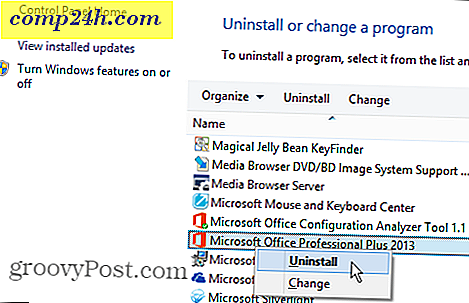
![Mi a taskhost.exe, és ha futna? [GroovyTips]](http://comp24h.com/img/groovytip/314/what-is-taskhost-exe.png)